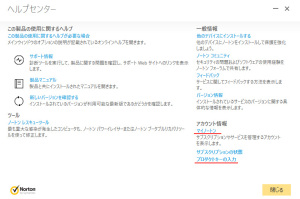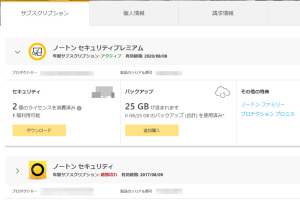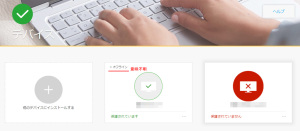ノートンセキュリティの更新 ― 2017年08月12日
私は、これまでにいろんな種類のセキュリティソフトを使ってみましたが、やはり最も安心できるのは「シマンテック社のノートンセキュリティ」のようです。一時期はPCにとって重たい感じがするときもありましたが、最近のものは重たさを感じさせないようになっているようです。最近ではもっぱらこの製品を使っています。
そのノートンセキュリティ(3台1年版)の有効期限が近づいてきたので、延長キーを購入するか、パッケージ製品を購入するか検討しました。延長キーの購入については、シマンテック社から「自動延長すると割引きの特典がある」との案内があったので、詳細情報を確認したところ現在のものよりかなり高額となっています。「え~っ!!!」と思ってよく見たら案内されていたのは“5台1年版”のバージョンでした。また、割引きの程度も数%と大した額ではありませんでした。うっかり自動延長に任せていたら、高い買い物をさせられるところでした。
“5台1年版”を案内されたのは“3台1年版”がラインナップから消えたからなのかと思いきや、そうでもないみたいです。いったいこれってどういうこと、、、、、、、。このように案内された意味がよく分からないので、差サポートセンターに電話して尋ねたところ、対応した人もよく分からないみたいでした。ユーザーにとって親切な案内どころか、不利益を招きかねない案内としか思えません。
こんな状況だったので、延長キーを購入する方法は今回の対象外とし、パッケージ版をネット通販で購入することにしました。ノートンセキュリティにもいろんなバージョンがあるのですが(詳しくはこちらを参照してください)、3台版で見ると“3台3年版”の商品がもっとも割安感が大きいので、これを購入することにしました。ちなみに、今回は1万円ちょっとで入手できましたので、1台1年あたりに換算すると1160円ほどになります。
今回購入したものはこれまでとは違うバージョンなので、古いのをアンイストールしたうえで新しいのをインストールするのが良いのかなとも思ったのですが、けっこう面倒なのでプロダクトキーだけを入力する方法で更新しました。
手順としては次のようになります。まず、親画面から“ヘルプ”ボタンをクリックします。
そのノートンセキュリティ(3台1年版)の有効期限が近づいてきたので、延長キーを購入するか、パッケージ製品を購入するか検討しました。延長キーの購入については、シマンテック社から「自動延長すると割引きの特典がある」との案内があったので、詳細情報を確認したところ現在のものよりかなり高額となっています。「え~っ!!!」と思ってよく見たら案内されていたのは“5台1年版”のバージョンでした。また、割引きの程度も数%と大した額ではありませんでした。うっかり自動延長に任せていたら、高い買い物をさせられるところでした。
“5台1年版”を案内されたのは“3台1年版”がラインナップから消えたからなのかと思いきや、そうでもないみたいです。いったいこれってどういうこと、、、、、、、。このように案内された意味がよく分からないので、差サポートセンターに電話して尋ねたところ、対応した人もよく分からないみたいでした。ユーザーにとって親切な案内どころか、不利益を招きかねない案内としか思えません。
こんな状況だったので、延長キーを購入する方法は今回の対象外とし、パッケージ版をネット通販で購入することにしました。ノートンセキュリティにもいろんなバージョンがあるのですが(詳しくはこちらを参照してください)、3台版で見ると“3台3年版”の商品がもっとも割安感が大きいので、これを購入することにしました。ちなみに、今回は1万円ちょっとで入手できましたので、1台1年あたりに換算すると1160円ほどになります。
今回購入したものはこれまでとは違うバージョンなので、古いのをアンイストールしたうえで新しいのをインストールするのが良いのかなとも思ったのですが、けっこう面倒なのでプロダクトキーだけを入力する方法で更新しました。
手順としては次のようになります。まず、親画面から“ヘルプ”ボタンをクリックします。
すると、“ヘルプセンター”画面が表示されます。
次に、画面右下の“プロダクトキー入力”をクリックするとプロダクトキーを入力する画面が出ますので、パッケージに記載されている“プロダクトキー”を入力します。
最初に示した親画面に表示されているように、残り日数が3年相当になりました。これで更新終了です。
ところで、このノートンセキュリティは3台のデバイスにインストールすることができるようになっています。それぞれのデバイスで見れば認証されているかどうかが分かりますので、問題なければそれで良いのですが、ノートンのユーザーページ(マイノートン)を利用すれば、どのデバイスが認証されているのかをWEB上で確認することができます(※事前にアカウントを作成しておく必要があります)。
手順は次のようになります。まず、“マイノートン”のページにログインします。“マイノートン”にログインした後、プルダウンメニューで“サブスクリプション”を選ぶと、次の画面が表示されます。
この画面左側の「セキュリティ」の項目に認証されているデバイスの台数が表示されていますので、「?個のライセンス消費済み[i]」の[i]のボタンをクリックすると、認証されているデバイス名が次のように表示されます。
余談になりますが、“マイノートン”のプルダウンメニューには“マイデバイス”というのがあり、これを選ぶと次の画面が表示されます。
でも、このマイデバイス画面に表示される内容はサブスクリプション画面の内容と整合しないみたいです。
表示情報の意味がよく理解できないので、サポートセンターに問い合わせたところ、“マイデバイス”の画面は参考程度に設定したものなので、サブスクリプション画面の情報と整合しない場合があるとのことでした。それだったら、混乱するだけなので意味がなく理解不能なサービスはやめたほうが良いと思うのですが。。。。。